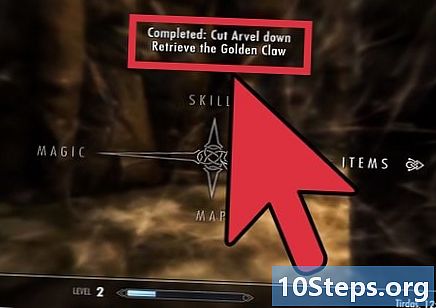المحتوى
إذا نسيت رمز الوصول الخاص بجهاز iPhone ، فيمكنك استخدام iTunes لحذفه من هاتفك ، إلى جانب جميع بياناتك ، واستعادتها من نسخة احتياطية لاحقًا. ستتم إزالة كلمة المرور أثناء هذه العملية ، مما يتيح لك تسجيلها مرة أخرى. يمكنك أيضًا استخدام Siri لتجاوز شاشة القفل ؛ يرجى العلم أن هذا الإجراء غير قانوني عندما يتم إجراؤه على جهاز iPhone ليس لك. اعلم أيضًا أن استخدام Siri للتحايل على قفل iPhone يعمل فقط على iOS 9 ، وهذا عرضة للتغيير ؛ تمامًا مثل أي طريقة تتحايل على كلمة مرور iPhone ، فإن هذا الخلل ليس مقصودًا ، لذا يمكن لشركة Apple تصحيحه في أي وقت.
خطوات
الطريقة 1 من 2: تجاوز شاشة القفل على iOS 9.2.1

تأكد من أن لديك الإصدار الصحيح من iOS. مثل هذه الطريقة لا تعمل على iOS 9.3 أو أعلى. من الممكن إجراء ملف تخفيض iOS إذا كنت ترغب في أداء الهروب من السجن (فتح) iPhone ، لكن اعلم أن هذا قد ينتهك ضمان Apple.
تحقق مما إذا كان iPhone مغلقًا بالفعل. لا تؤدي هذه الطريقة إلى تعطيل رمز الوصول ، لذلك ستظل بحاجة إلى إجراء استعادة iPhone لإزالته نهائيًا.

اضغط مع الاستمرار على زر "الصفحة الرئيسية" لمدة ثانيتين. سيؤدي هذا إلى تنشيط Siri.
اسأل Siri لساعات. يجب أن يفتح هذا رمز الساعة بالتوقيت المحلي.
- يجيب Siri على السؤال "ما الوقت الآن" أفضل من الأشكال الأخرى ، مثل "ما الوقت الآن".

المس رمز الساعة. سيؤدي هذا إلى إعادة توجيهك إلى قائمة "الساعة العالمية".
المس علامة "+". توجد عادة في الزاوية اليمنى العليا من الشاشة.
اكتب بضعة أحرف في شريط البحث. يقع شريط البحث أعلى الشاشة. يمكن أن تكون هذه الأحرف عشوائية - ما عليك سوى أن تكون قادرًا على تحديدها لنسخها.
المس شريط البحث مع الاستمرار ، ثم حرره. هذا يجب أن يبرز النص.
المس النص مرة أخرى وحدد "نسخ". سيؤدي هذا إلى نسخ النص المحدد ، مما يجعله متاحًا للصقه لاحقًا.
المس السهم على يمين "نسخ" ثم المس "مشاركة". سيؤدي هذا إلى فتح قائمة بها العديد من خيارات المشاركة.
المس خيار "الرسالة". سيؤدي هذا إلى فتح نافذة رسالة جديدة.
المس مع الاستمرار الحقل "إلى" وحدد "لصق". يقع الحقل "إلى" أعلى الشاشة.
انتظر ثانيتين أو ثلاث ثوان واضغط على زر "الصفحة الرئيسية". سيؤدي هذا إلى تصغير نافذة "iMessage" ، مما يؤدي إلى نقلك مباشرة إلى الشاشة الرئيسية. الآن ، لقد نجحت في التحايل على شاشة القفل على جهاز iOS 9.2.1 الخاص بك!
الطريقة 2 من 2: تهيئة الجهاز واستعادته باستخدام iTunes
قم بتوصيل iPhone بجهاز الكمبيوتر الخاص بك باستخدام كابل USB. يجب توصيل طرف USB للكابل - الجزء الأطول - بالكمبيوتر ، بينما يجب توصيل الطرف القصير بجهاز iPhone.
- على الرغم من أنه يمكنك استخدام شاحن USB ، استخدم الكابل الأصلي في هذه الخطوة للحصول على أفضل النتائج.
افتح iTunes على جهاز الكمبيوتر الخاص بك إذا لم يفتح تلقائيًا. اعتمادًا على طراز جهاز الكمبيوتر الخاص بك ، قد تحتاج إلى تأكيد فتح iTunes بعد توصيل جهاز iPhone الخاص بك.
انتظر حتى تتم مزامنة iPhone مع iTunes. يجب أن يعرض الشريط الموجود أعلى نافذة iTunes الرسالة التالية: "مزامنة iPhone من (خطوة بخطوة)". في نهاية المزامنة ، يمكنك بدء عملية الاستعادة.
انقر فوق رمز "الجهاز" لفتح علامة التبويب "الملخص" في جهاز iPhone. يشبه هذا الرمز رمز iPhone ويقع ضمن علامة التبويب "الحساب".
انقر على "النسخ الاحتياطي الآن" أسفل قسم "النسخ الاحتياطية". على الرغم من أنه اختياري ، إلا أن القيام بذلك يضمن أن تكون بياناتك محدثة قدر الإمكان عند استعادتها من نقطة الاستعادة.
- إذا تم تمكين النسخ الاحتياطي التلقائي ، فلن تحتاج إلى إجرائه مرة أخرى - سيقوم iPhone بذلك بمجرد توصيله بالكمبيوتر. تحقق من تاريخ أحدث نسخة احتياطية أسفل قسم "النسخ الاحتياطي" للتأكد من حفظ بيانات هاتفك.
- عند نسخ هاتفك احتياطيًا ، يمكنك اختيار خيار "iCloud" (لحفظ الملفات في حساب iCloud الخاص بك) أو "هذا الكمبيوتر" (لحفظ البيانات على الكمبيوتر المحلي).
انقر فوق "استعادة iPhone". يوجد هذا الخيار أعلى صفحة "iTunes".
- إذا تم تمكين خيار "Find my iPhone" ، سيطالبك iTunes بتعطيله قبل الاستعادة. للقيام بذلك ، افتح تطبيق "الإعدادات" ، وحدد "iCloud" ، ثم انقر على "Find my iPhone" ، ثم حرك مفتاح "Find my iPhone" إلى اليمين لتعطيل هذه الوظيفة. قد تحتاج إلى إدخال كلمة مرور iCloud الخاصة بك لإكمال هذه العملية.
انقر فوق "استعادة وتحديث" لتأكيد قرارك. لإعلامك بما يحدث عند استعادة iPhone الخاص بك ، اقرأ المعلومات الموجودة في النافذة المنبثقة قبل المتابعة.
انقر فوق "التالي" ثم "موافق" لبدء عملية الاستعادة. هذا يعني أنك توافق على شروط وأحكام استخدام برامج Apple.
انتظر حتى تكتمل عملية الاستعادة. قد يستغرق هذا الإجراء عدة دقائق ، حيث سيقوم iTunes بمسح وإعادة تثبيت iOS على هاتفك.
حدد نقطة الاستعادة من خيار "الاستعادة من هذه النسخة الاحتياطية". للقيام بذلك ، انقر فوق الشريط الذي يحمل اسم iPhone الخاص بك. سيتم عرض تاريخ ومكان النسخة الاحتياطية المحددة أسفل هذا الشريط ؛ اختر أحدث خيار للحصول على أفضل النتائج.
- انقر فوق الدائرة بجوار "استعادة من هذه النسخة الاحتياطية" لتنشيطها إذا لم تكن الخيار الافتراضي.
انقر فوق "متابعة" لبدء الاستعادة. سيبدأ iTunes في استعادة iPhone. سترى رسالة "الوقت المتبقي" في أسفل نافذة الاستعادة المنبثقة.
- يمكن أن يستغرق وقت الاستعادة الإجمالي بعض الوقت - عادة من 20 إلى 30 دقيقة - حسب كمية البيانات المخزنة.
مرر إصبعك على رسالة "Slide to unlock" على شاشة iPhone. سيؤدي هذا إلى فتح الهاتف ؛ لاحظ أنك لن تحتاج إلى إدخال رمز الوصول!
- يمكنك إنشاء رمز وصول جديد في أي وقت في علامة التبويب "رمز الوصول" في تطبيق "الإعدادات".
أدخل معرف Apple الخاص بك عندما يُطلب منك ذلك. سيؤدي ذلك إلى استعادة جهاز iPhone الخاص بك وبياناتك. اعلم أنك ستحتاج إلى الانتظار بعض الوقت حتى يتم تحديث تطبيقات iPhone وجاهزة للاستخدام.
نصائح
- إذا كنت لا تتذكر كلمة مرور Apple ID الخاصة بك ، فيمكنك إعادة تعيينها على موقع iCloud الإلكتروني بالنقر فوق "هل نسيت كلمة المرور؟" واتباع التعليمات التي تظهر على الشاشة.
- حتى لا يصبح من الممكن التحايل على قفل الجهاز بدون رمز وصول ، أنشئ كلمة مرور لـ Siri في علامة التبويب "رمز الدخول" في تطبيق "الإعدادات"
تحذيرات
- إذا لم يكن لديك نسخة احتياطية موجودة قبل الاستعادة ، فلن تتمكن من استعادة بياناتك.
- اعتبارًا من iOS 9.3.3 ، لم يعد من الممكن استخدام Siri للتحايل على الوصول إلى iPhone بدون رمز وصول.